Depuis que Apple a lancé sa première iPad Pro il y a quelques années, ils ont essayé de faire de plus en plus cette gamme ainsi que le reste des modèles par rapport à un ordinateur qu'à un iPhone. En fait, il possède déjà son propre système d'exploitation appelé iPadOS, qui possède des fonctions très intéressantes qui ressemblent vraiment à un Mac. C'est pourquoi, dans cet article, nous entrons dans l'un des plus marquants: la gestion des téléchargements et des fichiers sur un iPad.

Comment gérer des photos et des vidéos sur un iPad
La gestion des photos et des vidéos sur iPad sera très familière si vous avez déjà utilisé un iPhone, car le mécanisme est le même. Sa gestion principale passe par le natif Photos et bien qu'il existe d'autres alternatives pour stocker les photos, c'est généralement la plus confortable et la plus habituelle. Depuis cette application, vous pouvez voir l'intégralité de votre album photo, avec des instantanés pris par vous-même comme ceux que vous conservez sur Internet ou sur vos réseaux sociaux.
Dans cette application, vous pouvez organiser le contenu comme vous le souhaitez, en pouvant différencier vos photos et vidéos dans différents albums plus accessibles. Sont également remarquables les édition fonctions que nous trouvons, même si elles ne proposent pas d'excellents outils que certaines applications apportent. Ajuster la luminosité, les couleurs, recadrer la photo, la faire pivoter et raccourcir la durée d'une vidéo ne sont que quelques-unes des fonctions que vous trouverez.
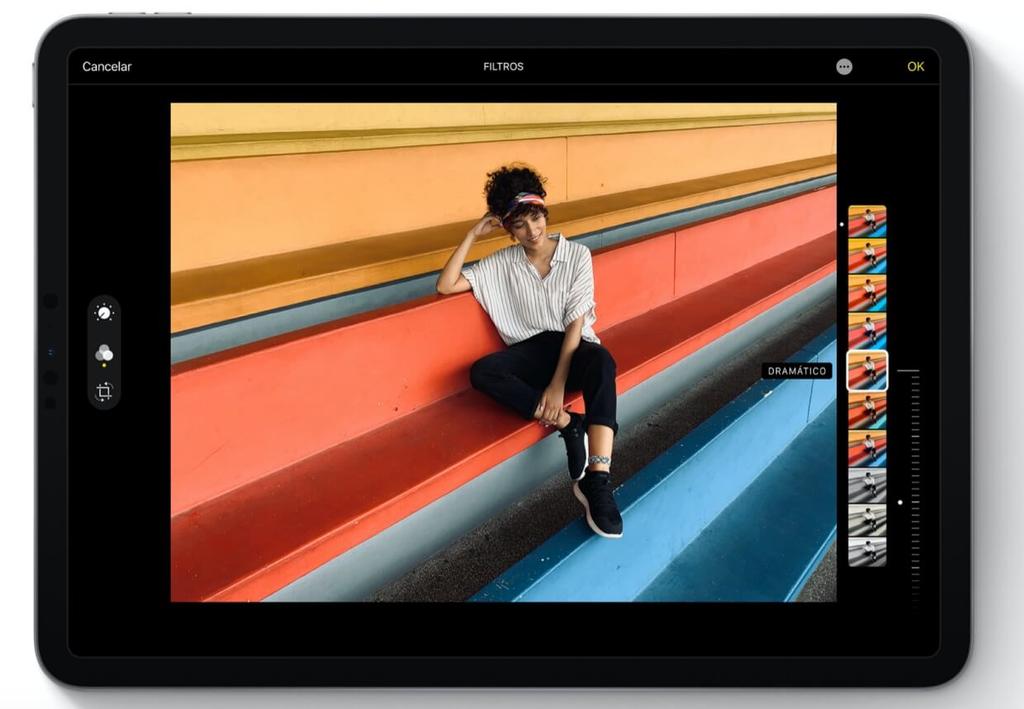
If you aussi avoir un autre appareil Apple tel en tant qu'iPhone ou Mac, vous pouvez synchroniser la photothèque iCloud depuis Paramètres> Photos. De cette façon, toutes les photos et vidéos que vous enregistrez sur ces appareils seront automatiquement transférées sur l'iPad lorsqu'il est connecté à un WiFi réseau. Il en va de même à l'inverse, c'est aussi un excellent moyen de exporter des photos et des vidéos à ces appareils sans rien faire.
La manière de transférer des photos et des vidéos manuellement à d'autres ordinateurs est aussi simple. Si ceux-ci proviennent d'Apple et que la photothèque iCloud n'est pas activée, vous pouvez le faire à l'aide de parachutage . Pour les transférer vers un Windows PC, par exemple, vous pouvez connecter l'iPad via un câble et sélectionner manuellement les photos dans le dossier correspondant qui apparaîtra dans Ordinateur (ou Poste de travail).
Comment transférer de la musique sur iPad
Si vous êtes abonné à l'un des services de musique en streaming tels comme Apple Music, Spotify, Amazon Music ou Tidal, vous n'aurez peut-être pas besoin d'importer les chansons sur l'iPad à partir d'un ordinateur. Toutes ces plateformes ont des applications dans l'App Store et sont compatibles avec l'iPad. Dans chacun d'eux, vous pouvez télécharger des chansons pour pouvoir les lire plus tard sans avoir à être connecté à Internet, elles seront donc déjà stockées sur votre appareil même si elles se trouvent dans ces applications.
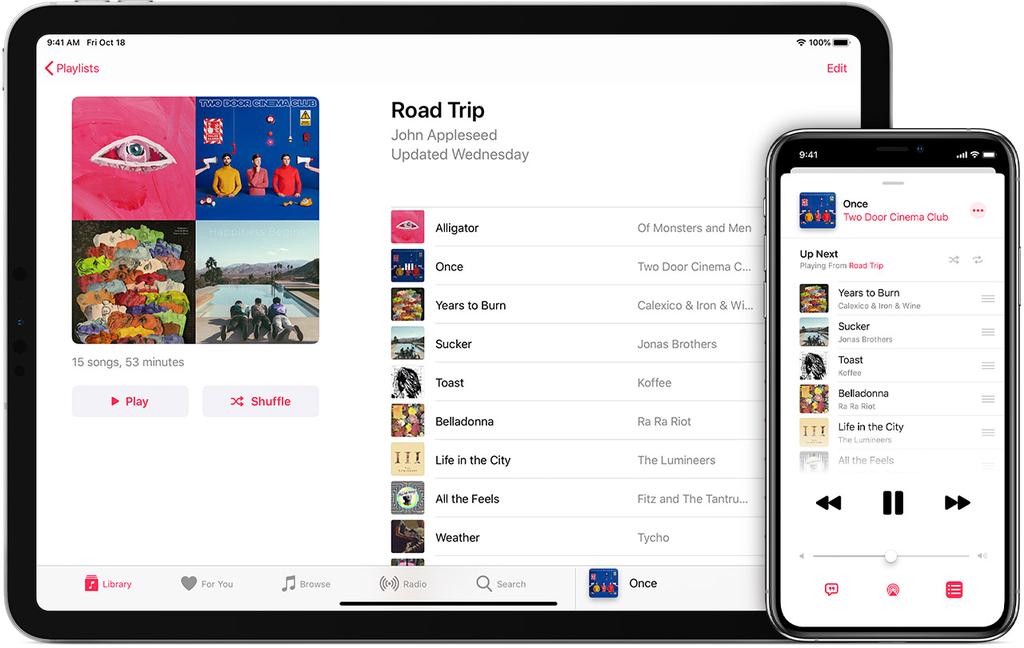
Si au contraire vous n'êtes abonné à aucune de ces plateformes, vous pouvez transmettre des pistes audio de votre ordinateur à l'iPad . Comment? Eh bien, via iCloud Drive. Il s'agit du service de stockage en nuage Apple et pour lequel chaque utilisateur dispose de 5 Go d'espace libre, est disponible sur tous les ordinateurs Apple et est également accessible à partir des ordinateurs Windows. Sur un Mac, ce serait aussi simple que de sélectionner les chansons que vous souhaitez transférer et de les copier dans un dossier iCloud Drive. Vous aurez alors accès à ces pistes depuis Files sur l'iPad. Sur les PC, vous pouvez le faire en téléchargeant l'application iCloud ou en entrant le site web iCloud depuis le navigateur.
Comment gérer d'autres fichiers sur iPad
L'une des fonctions les plus élémentaires que nous pouvons spécifier sur un iPad est la possibilité de télécharger tous les types de fichiers depuis Internet. Qu'il s'agisse d'images, d'audios, de vidéos et même de fichiers compressés. Tout cela peut se faire de manière très simple depuis le natif Safari navigateur . Dans chaque site Web à partir duquel vous téléchargez du contenu sera différent, bien que dans chacun d'eux, il y aura un lien de téléchargement dans lequel vous devrez cliquer. Après cela, une fenêtre pop-up apparaîtra vous demandant si vous souhaitez télécharger le fichier.
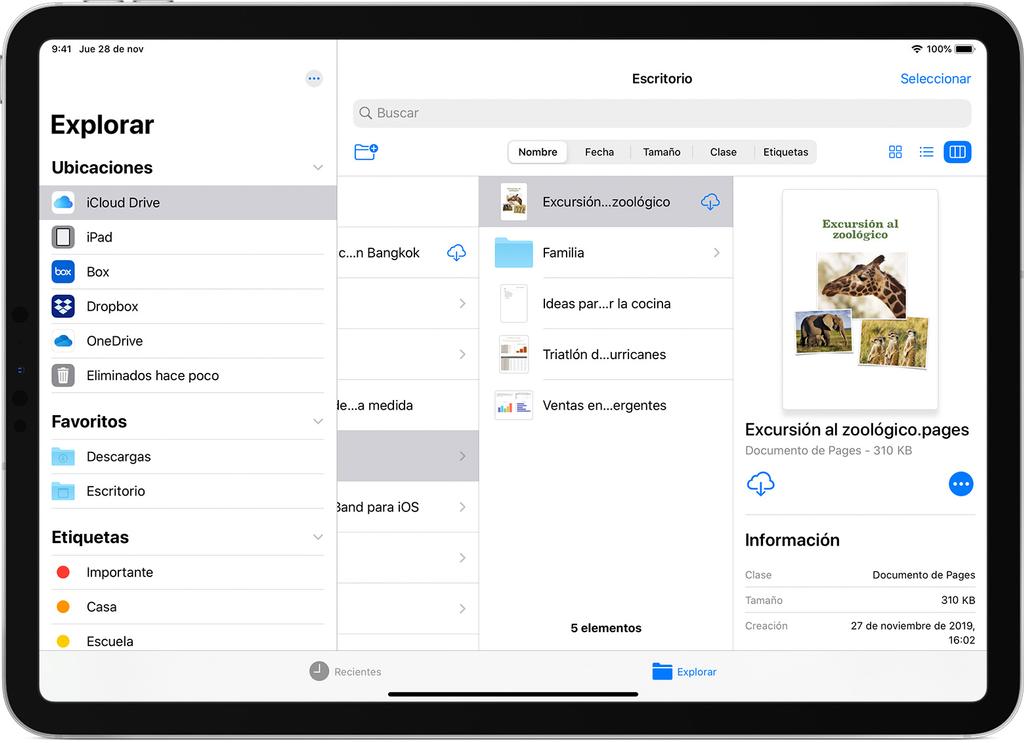
Pour certains éléments tels que les images, il est possible de les enregistrer dans la galerie, pour pouvoir les voir depuis l'application Photos. Mais la chose intéressante réside vraiment dans la possibilité de l'enregistrer dans le Fichiers qui deviendrait l'iPad Finder. À partir de cette application, nous pouvons partager les fichiers plus facilement, les ajouter à iCloud ou à un autre service de stockage cloud ou simplement les stocker dans un dossier pour une utilisation ultérieure.
Dans cette application Fichiers, vous pouvez créer différents dossiers, ainsi que réaliser d'autres procédures typiques telles que renommer des fichiers, les copier, les coller et même les transférer vers d'autres dossiers. C'est très similaire à ce qui serait fait avec un ordinateur, seulement ici au lieu d'appuyer sur les boutons de la souris, vous devrez faire un appui long avec votre doigt ou l'Apple Pencil.
